Come collegare le cuffie Bluetooth alla tua PS5 (con e senza adattatore)
Pubblicato: 2022-10-30Le soundbar vanno bene, ma se vuoi essere immerso nei tuoi giochi per PlayStation 5, avrai bisogno di alcune cuffie. Se stai utilizzando un paio di cuffie Bluetooth wireless, come puoi collegarle alla console di gioco di Sony?
Potrebbe sembrare strano in un mondo in cui il Bluetooth è presente in tutto, dai tostapane alle auto, ma collegare le cuffie Bluetooth a una PS5 non è un processo semplice.

La PS5 ha il Bluetooth?
Sebbene la PlayStation 5 abbia il Bluetooth, supporta solo dispositivi Bluetooth specifici. Puoi collegare facilmente una tastiera o un mouse Bluetooth utilizzando l'opzione del menu Accessori Bluetooth nelle impostazioni della console. Se provi le cuffie Bluetooth, non avrai molta fortuna.
La Sony è solo ostinata qui? C'è una buona ragione per evitare l'audio Bluetooth in una console e inoltre non troverai il supporto audio Bluetooth nativo sulle console Xbox Series X e S di Microsoft. Nintendo Switch ha ricevuto un aggiornamento del firmware che aggiunge l'audio Bluetooth. Tuttavia, quando lo usi, ti renderai presto conto di quanto il Bluetooth possa essere inadatto per i giochi.

A meno che l'auricolare e il dispositivo non supportino entrambi protocolli Bluetooth speciali a bassa latenza, stai osservando una latenza superiore a 200 ms, che è facilmente percepibile dai giocatori. Niente ti toglie da un gioco come premere il grilletto e sentire solo gli spari dopo il lampo della volata! È anche un lancio di dadi con cuffie specifiche.
L'uso di AirPods Max con uno Switch produce risultati decenti, ma l'utilizzo di un paio di Samsung Galaxy Buds offre un'esperienza inutilizzabile. Con ciascuna delle opzioni che tratteremo di seguito, discuteremo le considerazioni sulla latenza che dovrai considerare.
Cuffie da gioco PS5 ufficiali e di terze parti
Se stai cercando un nuovo visore con la tua PS5, dovresti prendere in considerazione l'utilizzo di uno degli auricolari con licenza ufficiale per PS5. Sony vende diverse cuffie che funzionano con la PS5, con il Sony Pulse 3D che è il modello entry-level.
Questi dispositivi non si collegano direttamente alla PS5. Invece, un adattatore wireless USB si collega a una porta USB-A sulla parte anteriore o posteriore della console. Una volta che l'auricolare è acceso, si collega automaticamente all'adattatore e la PS5 dovrebbe passare automaticamente alle cuffie.
Il segnale wireless proprietario utilizzato in questi prodotti è privo di lag, almeno per un cervello umano, quindi offre un'esperienza migliore rispetto alla maggior parte delle cuffie Bluetooth. Ancora meglio, puoi utilizzare lo stesso adattatore USB con il tuo PC o Mac, che è semplicemente visto come un dispositivo audio USB.

La soluzione ufficiale di Sony offre grande comfort, eccellente audio di gioco 3D, durata della batteria decente e un prezzo incredibile. Ci sono sicuramente cuffie migliori sul mercato, ma Pulse 3D è la migliore cuffia che troverai al prezzo di $ 100 per una PS5 e Sony sa sicuramente come realizzare una cuffia che suona bene con qualsiasi budget.
Utilizzo di un adattatore Bluetooth
Se desideri utilizzare un auricolare Bluetooth di tua scelta, l'opzione migliore è utilizzare un dongle Bluetooth solo audio di terze parti elencato come compatibile con PS5. Questi dispositivi funzionano allo stesso modo degli adattatori proprietari menzionati sopra. Si presentano come un dispositivo audio USB alla PS5 (o PC, Mac, ecc.) e gestiscono internamente la connessione audio wireless.
A differenza degli adattatori proprietari, è necessario accoppiare manualmente il dongle con le cuffie. Questo di solito viene fatto mettendo prima le cuffie in modalità di associazione e quindi premendo il pulsante di associazione sull'adattatore. Dovrebbe quindi associarsi automaticamente con il primo dispositivo audio Bluetooth che rileva che sta chiedendo di accoppiarsi.
Questi adattatori solo audio possono ridurre significativamente la tipica latenza Bluetooth. Concentrandosi solo sull'audio e offrendo protocolli Bluetooth a bassa latenza come aptX-LL, la latenza può scendere a livelli in cui non si noterà nulla.
Il problema è che dovrai utilizzare un auricolare che supporti lo stesso protocollo a bassa latenza dell'adattatore. Alcuni adattatori ti consentono di scorrere manualmente i protocolli che supportano fino a quando non trovi quello che offre la migliore qualità del suono e mix di latenza. Questi adattatori aiutano anche a ridurre la latenza su PC, Mac e altri dispositivi che supportano l'audio USB.

Ci sono molti ottimi adattatori Bluetooth su siti come Amazon, ma ci piace che Avantree C81 sia un minuscolo trasmettitore Bluetooth a bassa latenza che si inserisce nella porta USB-C sulla parte anteriore della tua PS5. Offre latenze inferiori a 40 ms utilizzando aptX-LL e funzionerà anche con Mac o PC, quindi puoi spostare facilmente le cuffie tra PS5 e computer.

Collegamento al controller DualSense
Ogni controller Dualsense per PlayStation 5 è anche un adattatore audio wireless che utilizza la tecnologia proprietaria di Sony. Troverai un jack per le cuffie sul controller tra le due impugnature. Fatta eccezione per gli auricolari wireless come gli Apple AirPods, la maggior parte degli auricolari Bluetooth offre una connessione cablata oltre al Bluetooth, con il cavo necessario incluso nella confezione.

Il semplice collegamento delle cuffie al controller ti offre tutti i vantaggi dell'audio 3D wireless con funzionalità di chat, supponendo che le cuffie siano dotate di microfono. Sebbene questa non sia una soluzione completamente wireless, sei solo collegato al controller e sei comunque libero di sederti dove vuoi.
A parte il piccolo inconveniente di un filo corto che corre verso il controller, lo svantaggio principale di questo metodo è che può ridurre la durata della batteria del controller DualSense. L'impatto sulla durata della batteria dipende dai livelli di volume e da quanto è affamato di energia il tuo particolare auricolare. Alcuni auricolari Bluetooth ti consentono comunque di utilizzare funzionalità come la cancellazione del rumore o l'amplificazione aggiuntiva. Queste funzioni funzionano con la batteria dell'auricolare e non con il controller.
Collegati invece al Bluetooth della TV
Se hai un modello di smart TV recente, ci sono buone probabilità che supporti il Bluetooth in modo nativo. Ciò significa che non è necessario collegare l'auricolare alla PS5. Invece, collegalo alla TV e qualsiasi audio riprodotto sul set sarà udibile.
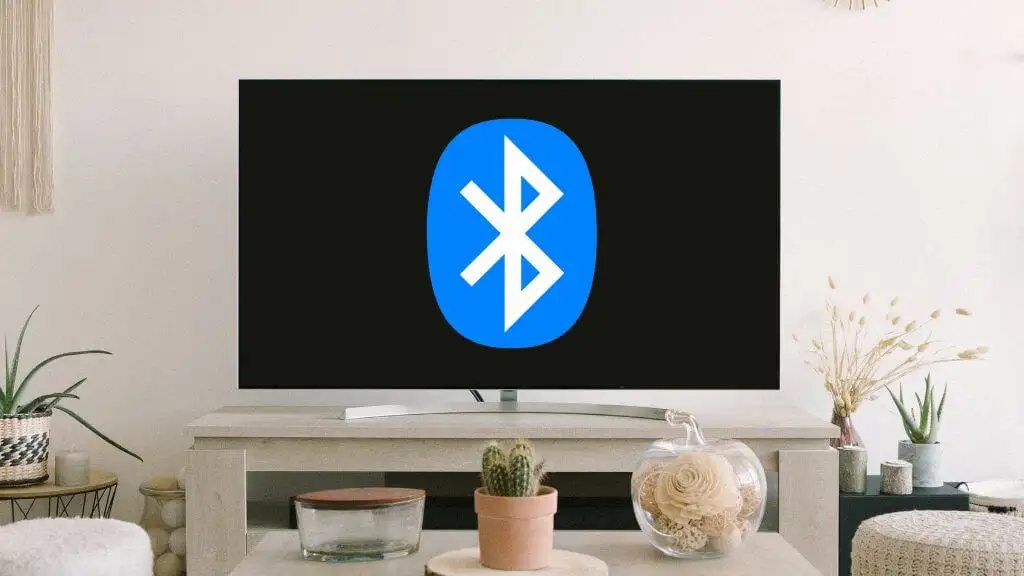
La situazione di latenza con l'audio TV Bluetooth varia notevolmente. I modelli più vecchi o meno costosi tendono ad avere livelli di latenza elevati. Se hai già un auricolare Bluetooth e una TV con supporto audio Bluetooth, non c'è nulla di male nel testare semplicemente il suo funzionamento.
Il metodo esatto per collegare le cuffie alla TV varia in base al modello e alla marca. Dovrebbe essere da qualche parte nel menu delle impostazioni, ma dovrai fare riferimento al manuale della tua TV per i passaggi esatti.
Connessione a una TV senza Bluetooth (o Bluetooth difettoso)
I televisori più vecchi molto probabilmente non dispongono del Bluetooth, oppure potresti scoprire che il Bluetooth potrebbe essere troppo lento o offrire una scarsa qualità del suono. Se sei d'accordo con una piccola somma, puoi risolvere questo problema con una semplice soluzione aggiuntiva.
La maggior parte dei televisori ha un'uscita stereo analogica pensata per le cuffie. Vari adattatori si collegano a questa uscita analogica per cuffie e forniscono audio Bluetooth a bassa latenza.
Il collegamento dell'auricolare wireless a uno di questi adattatori aggiuntivi non è diverso dal collegamento a qualsiasi altro dispositivo audio Bluetooth. Collega la scatola all'uscita analogica della TV, quindi metti le cuffie wireless in modalità di associazione. Successivamente, utilizzare il metodo descritto nel manuale del dispositivo per impostare il trasmettitore in modalità di associazione.
La buona latenza dipende da quale protocollo Bluetooth è supportato reciprocamente dal trasmettitore e dall'auricolare.

L'Audikast funzionerà con qualsiasi televisore con uscita audio utilizzando connessioni ottiche, AUX o RCA. Sfortunatamente, questo non supporta HDMI eARC, ma non è un grosso problema considerando che vogliamo solo audio stereo dalla TV.
L'Audikast supporta aptX-LL, quindi puoi praticamente non avere latenza se le tue cuffie o auricolari supportano quel protocollo. In alternativa, se possiedi una cuffia FastStream, puoi anche sfruttare la bassa latenza.
Un'altra caratteristica interessante di Audikast è il supporto per due cuffie contemporaneamente, quindi se stai giocando a un gioco cooperativo da divano, due persone possono usare le cuffie senza svegliare i vicini.
Consigli generali per la risoluzione dei problemi
La maggior parte delle soluzioni qui sono autoesplicative o richiedono la lettura delle istruzioni specifiche incluse nel manuale per la marca del dispositivo che stai utilizzando, ma potresti scoprire che non stai ancora ricevendo il suono dalla PS5.
La soluzione si trova quasi sempre nelle impostazioni audio della PS5. Vai su Impostazioni > Suono > Uscita audio , quindi scegli il dispositivo di uscita corretto. Di solito, la PS5 passerà automaticamente all'adattatore Bluetooth USB, ma in caso contrario puoi cambiare le cose manualmente qui.
Un'altra soluzione semplice consiste nello scollegare il dongle USB e ricollegarlo o in un'altra porta USB.
